Maison >interface Web >Tutoriel PS >Parlons de la façon d'utiliser le point de fuite PS pour créer des effets tridimensionnels réalistes (partage de compétences)
Parlons de la façon d'utiliser le point de fuite PS pour créer des effets tridimensionnels réalistes (partage de compétences)
- 奋力向前original
- 2021-07-19 11:21:257421parcourir
Article précédent « Débutants, laissez-moi vous dire, quelles sont les conditions requises pour utiliser la configuration de conception PS ? ", je vous ai présenté que le PS d'entrée de gamme a certaines exigences de configuration informatique. L'article suivant vous expliquera comment utiliser PS pour ajouter une impression d'espace tridimensionnel aux images. Les amis dans le besoin peuvent s'y référer.

Comment utiliser la fonction de point de fuite PS
Le point de fuite PS convient pour créer des textures tridimensionnelles. Ouvrez deux images dans PS La première est un super-héros Marvel et la seconde est un paquet vierge. .
Les points clés sont les suivants :
Exécutez [Filtre]--[Vanishing Point] pour ouvrir la boîte de dialogue "Vanishing Point".
La touche de raccourci pour le point de fuite est : Alt+Ctrl+V.
La touche de raccourci pour copier-coller est : Ctrl+C-Ctrl+V
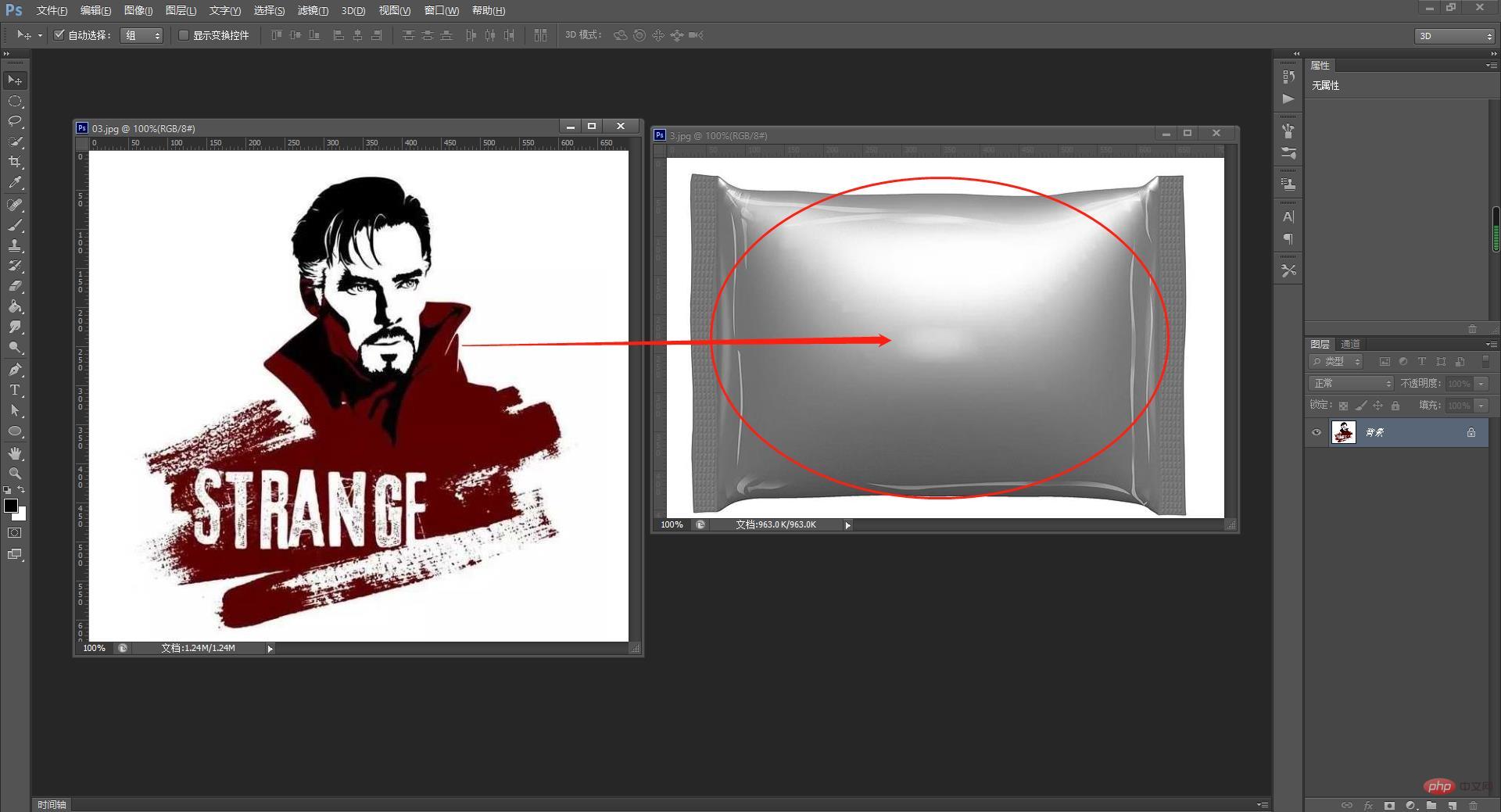

Nous prenons la photo suivante pour présenter comment utiliser PS Vanishing Point comme exemple d'impression de super-héros Marvel. sur l'emballage.
Les étapes sont les suivantes :
Étape 1 : Tout d'abord, ouvrez l'image matérielle du héros Marvel comme texture du matériau imprimé pour l'emballage. Appuyez sur Ctrl+clic gauche de la souris pour tout sélectionner, CTRL+C pour copier, CTRL+W pour fermer le fichier de matériel du héros Marvel. Ouvrez l'image matérielle comme indiqué ci-dessous. Dans le panneau Calques, créez un nouveau calque.
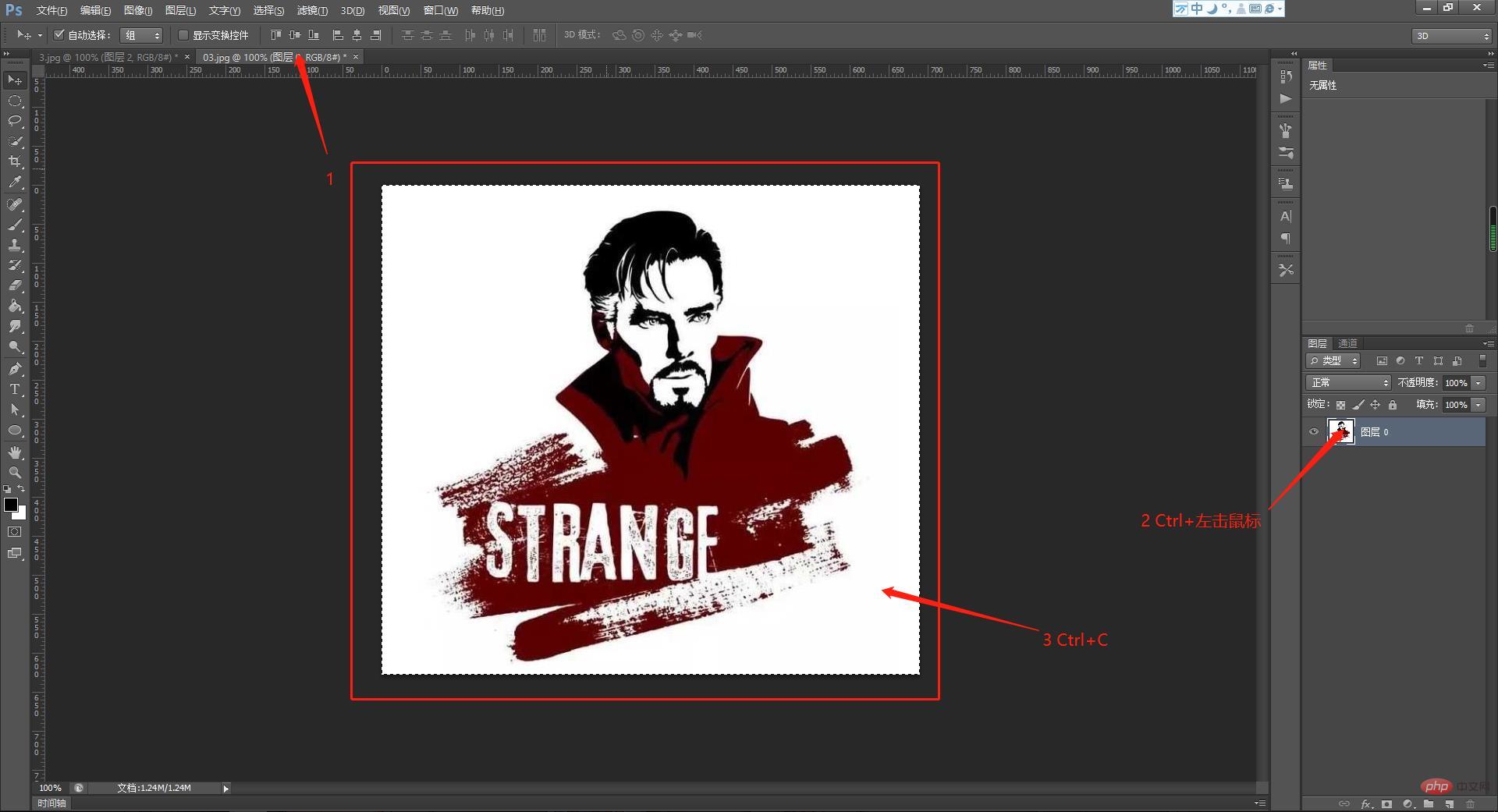
Étape 2 : Exécutez "Filtre - Point de fuite" pour ouvrir la boîte de dialogue du point de fuite comme indiqué ci-dessous.
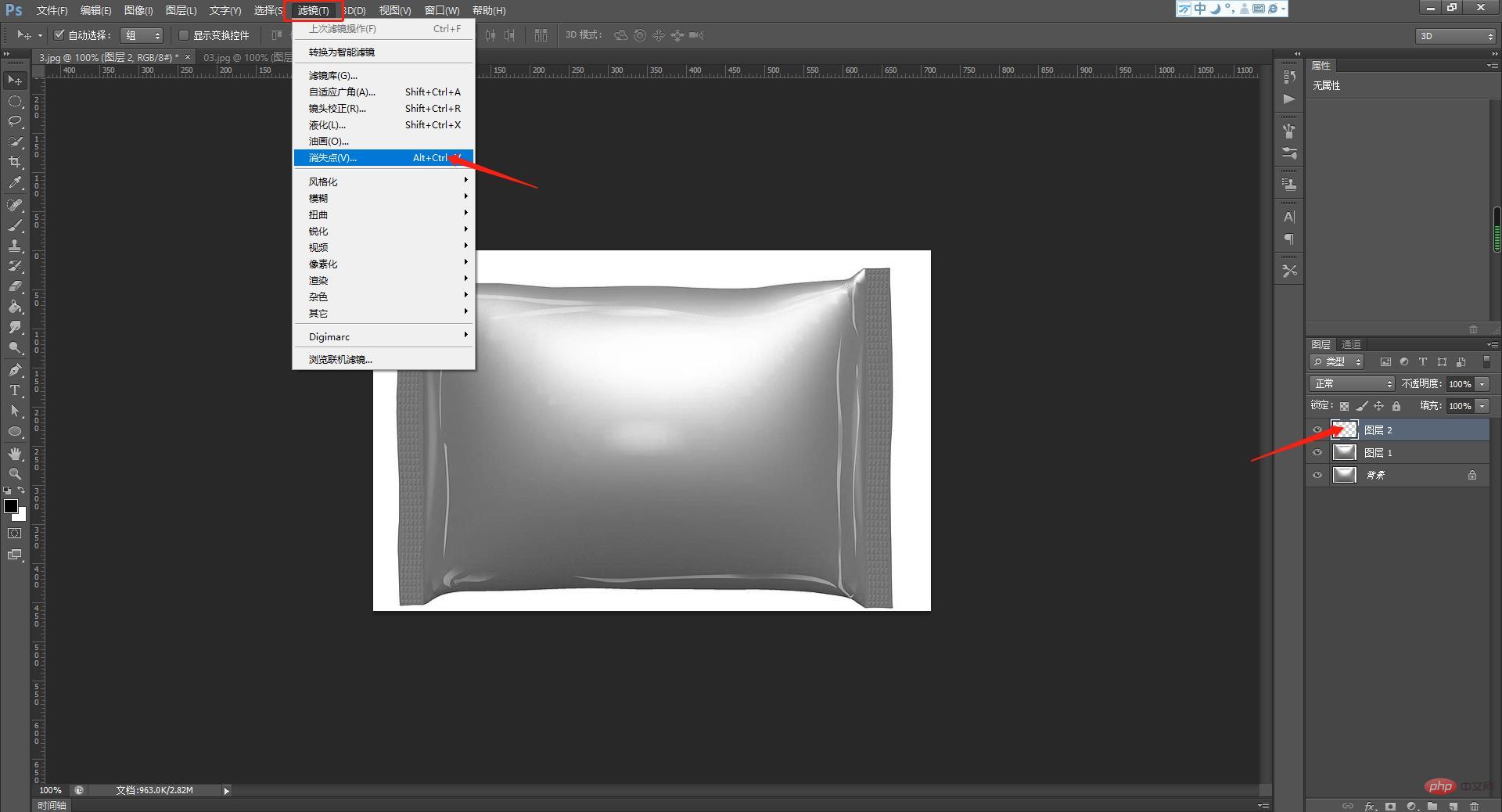
Étape 3 : Sélectionnez le deuxième outil, créez un outil plan, appuyez sur CTRL+V et copiez le matériau du héros Marvel dans la sélection. Sélectionnez « Outil de transformation » dans la boîte à outils, faites glisser le matériau du héros Marvel dans le contenu de sélection et placez-le dans la position appropriée. Cliquez sur OK pour appliquer et désactiver le filtre Point de fuite.
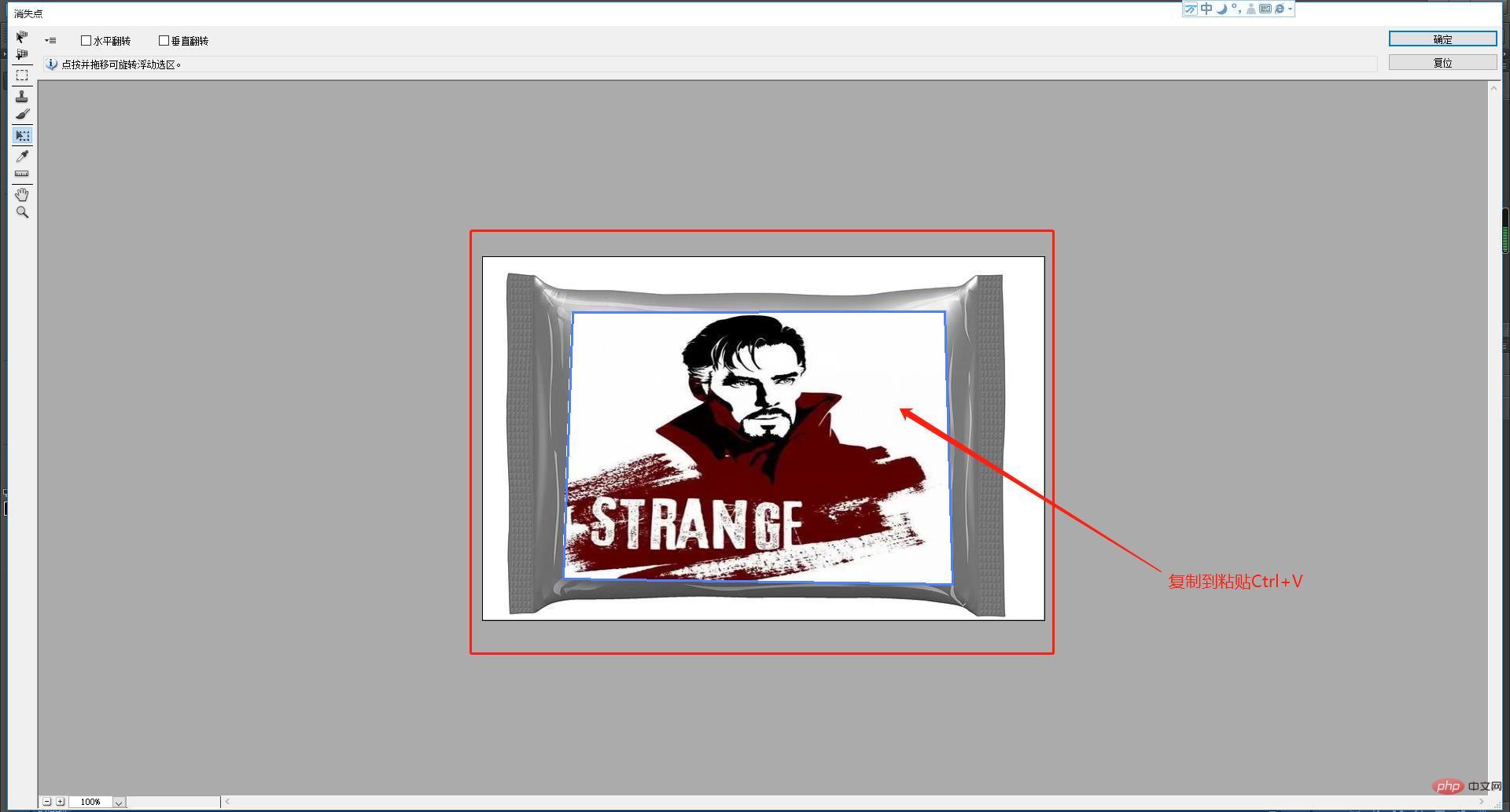
Étape 4 : Utilisez les modes de fusion des calques, tels que la superposition, etc. pour rendre l'effet plus naturel.
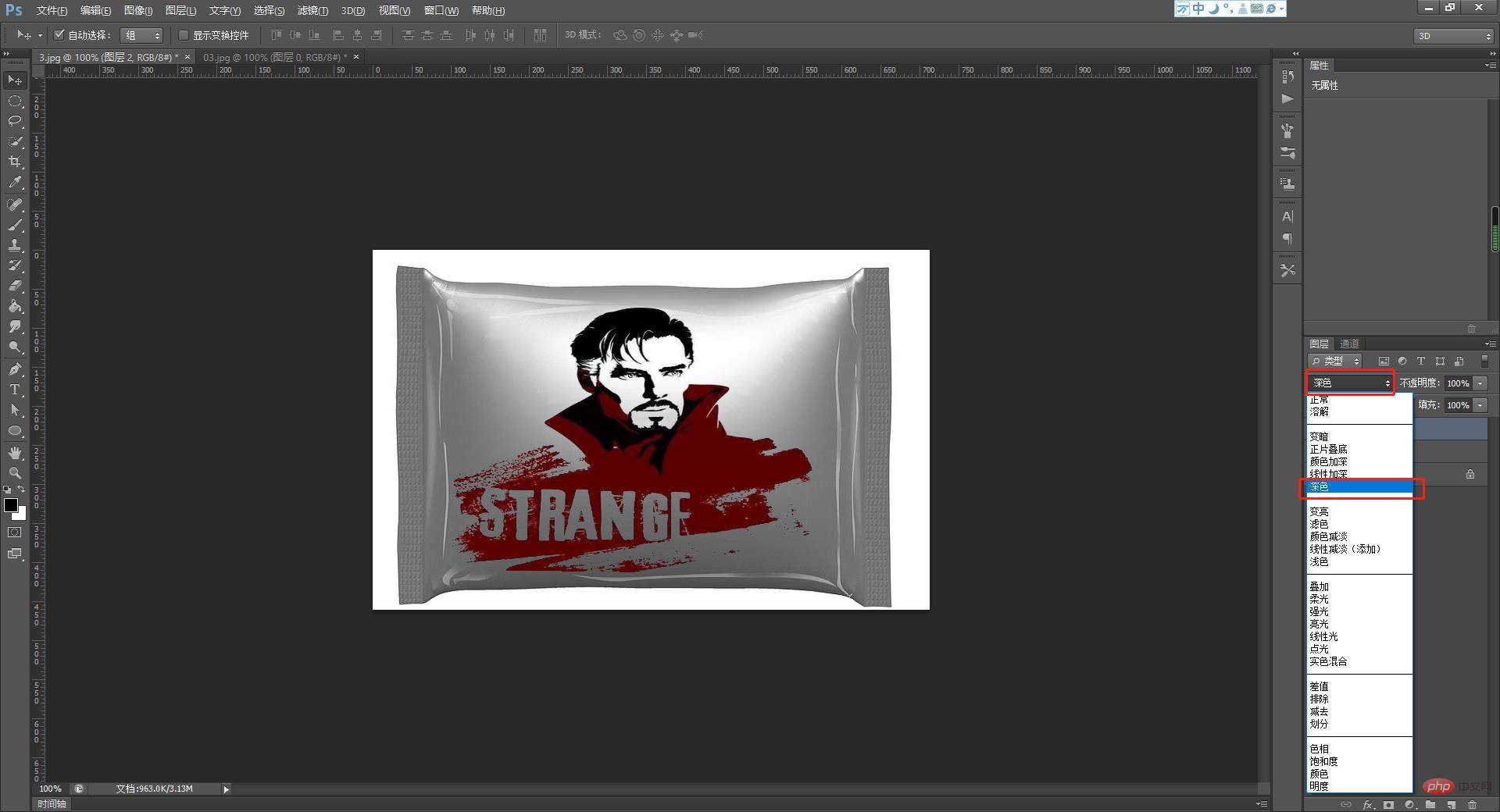
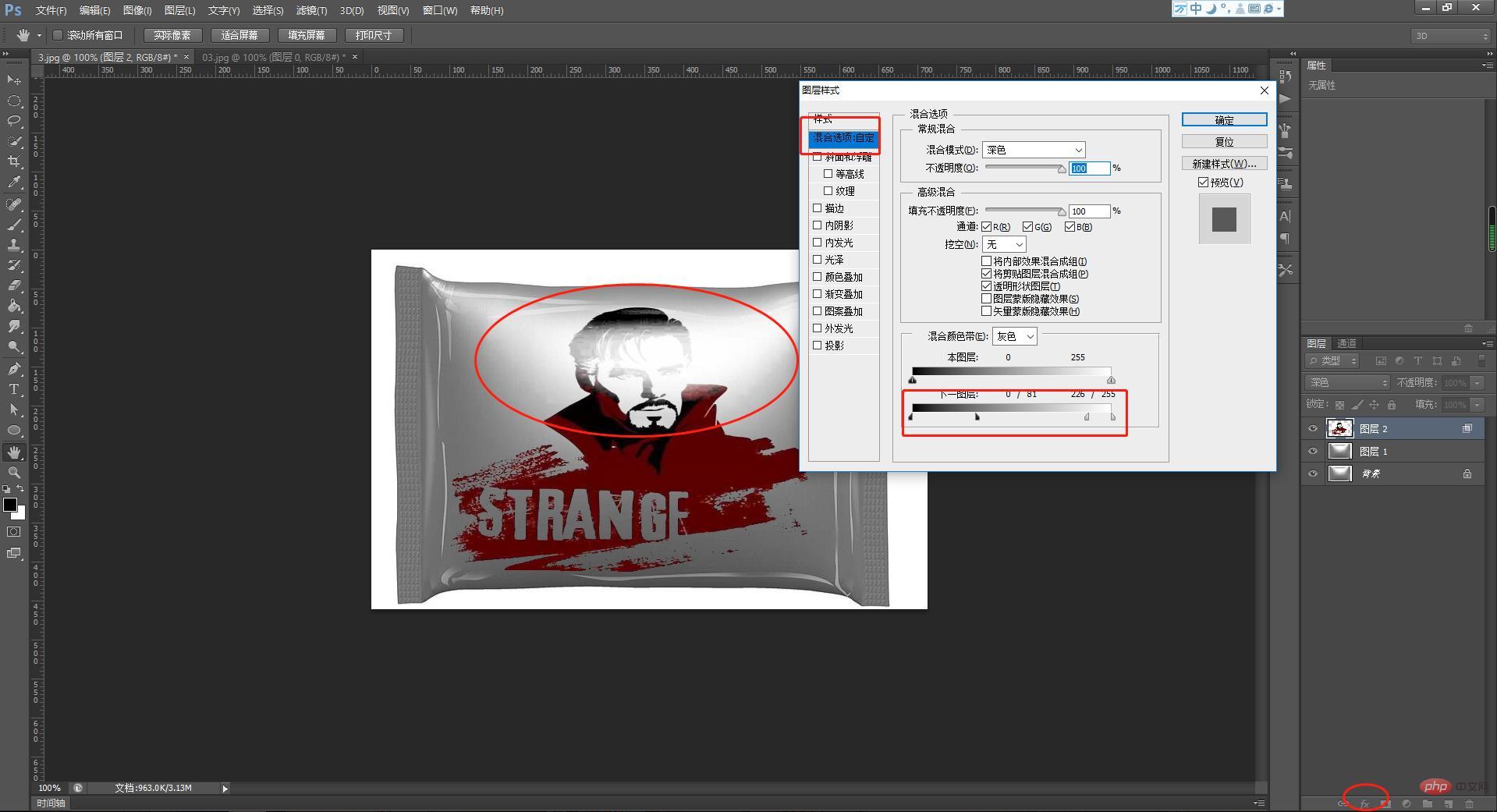 Le résultat final est le suivant :
Le résultat final est le suivant :

Notes
Lors de la création d'un outil plan, assurez-vous d'agrandir et de faire correspondre les bords créés.
Après avoir collé l'image, affinez les détails et faites correspondre le mode de fusion des calques.
Apprentissage recommandé : Tutoriel vidéo PS
Ce qui précède est le contenu détaillé de. pour plus d'informations, suivez d'autres articles connexes sur le site Web de PHP en chinois!
Articles Liés
Voir plus- Article pratique PS : Comment supprimer les filigranes de photos (explication détaillée avec images et textes)
- Conseils de retouche photo PS : Comment utiliser la liquéfaction PS pour mincir (explication détaillée avec images et texte)
- Un pilote expérimenté vous montrera comment transformer des images en puzzles de pixels Lego sur PS
- Astuces peu connues : utilisez PS pour faire correspondre les couleurs afin d'unifier le ton de l'image
- Six étapes pour vous apprendre à utiliser l'outil de manipulation déformation dans PS
- PS vous apprend à découper des images en un clic et à sélectionner rapidement des outils (explication détaillée avec images et texte)
- Article indispensable pour débuter : Explication de 10 fonctions couramment utilisées dans PS (Collection)
- 10 touches de raccourci PS couramment utilisées que vous devez connaître (partager)
- En tant que débutant, laissez-moi vous dire quelles sont les conditions requises pour utiliser la configuration de conception PS ?

